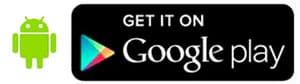Оглавление
УДГУ или Удмуртский государственный университет ставит своей целью подготовить специалистов высшего класса, которые получат профессиональный уровень образования. Это позволит усовершенствовать интеллектуальный, культурный уровень развития страны. Летом 2011 года данному учебному заведению присвоено статус федерального государственного бюджетного образовательного учреждения. Весной 2016 года приказом Министерства науки внесена запись об образовательном учреждении в Единый государственный реестр. МКПО УдГУ обладает высоким уровнем технического оснащения. Благодаря современной материально-технической базе качество обучения значительно повысилось. На сегодняшний день высококлассные специалисты получают дипломы в этом заведении.
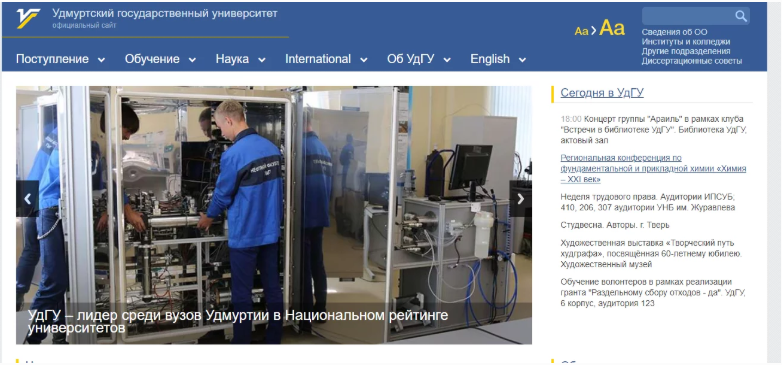
Регистрация личного кабинета Udsu
Для того, чтобы пройти авторизацию на студенческом портале, необходимо иметь удостоверение сотрудника или же студенческий билет. Для получения логина и пароля для входа, выполните следующие действия:
- Обратитесь за помощью к сотрудникам отдела кадров,
- Предъявите в отделе научной библиотеки свой читательский билет.
Чтобы студенту получить регистрационные данные достаточно обратиться в деканат, предъявив студенческий билет. Осуществить вход на сайт можно одним из трех удобных для каждого способом:
- Воспользовавшись официальным сайтом управления информационного обеспечения,
- Через оффсайт УдГУ, используя ссылку http://udsu.ru/,
- Воспользовавшись сайтом научной библиотеки по ссылке https://io.udsu.ru/lib/portal_iias.present?p_v=1.
Штрих-код, используемый в документе, подтверждающем личность заявителя, сотрудника, используется в качестве логина для портала ииас. Если возникают проблемы со входом в портал дистеду, возможными причинами могут быть истечение срока действия документа или неправильный ввод данных.
Вход в личный кабинет
Как попасть в личный кабинет:
- Через центр информационного обеспечения. Откройте в браузере сайт: https://io.udsu.ru/wiki/uio/Special:Login
- Укажите имя, пароль и жмите «Вход». Чтобы система сохранила реквизиты, поставьте отметку напротив «Запомните меня».
- Через официальный сайт. Откройте портал учебного заведения: https://udsu.ru/
- Пролистайте до середины страницы и жмите ссылку, отмеченную на изображении.
- Введите реквизиты и жмите «Войти».
- на сайте библиотеки. Откройте сайт: http://lib.udsu.ru/ Укажите имя/пароль в блоке, отмеченном на картинке.
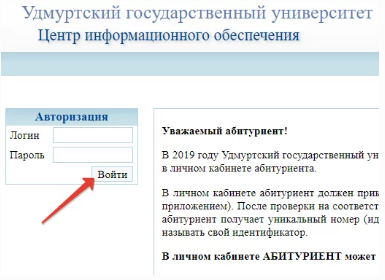
Функционал личного кабинета студента
Авторизация дает доступ к вашей личной учетной записи. Одной из особенностей функциональности личного кабинета является предоставление в электронном виде заявки на поступление в университет. Заявителю достаточно отправить в приложение сканы своего паспорта, свидетельства об образовании, после чего комиссия рассмотрит данные и примет решение. Если все указано правильно и соответствует необходимым требованиям, то вы можете подать заявку на допуск к обучению. Все начинающие студенты получают идентификационный номер на сайте distedu. Когда человек обращается в приемную комиссию, необходимо отметить тот факт, что подача заявки была выполнена в электронном виде.
После прохождения авторизации, человек получит доступ к таким возможностям ипсуб:
- Проверить правильность введенной личной информации,
- Оформить заявление на прием на обучение,
- Отследить позиции в рейтинге,
- Знать результаты вступительных экзаменов,
- Указать информацию при платной форме обучения.
Отправляя документы, вы можете вносить любые изменения в свой личный кабинет, включая редактирование заявки на зачисление, подготовку отказа от зачисления. Через личный кабинет вы также можете редактировать личные данные. Данные авторизации теряют актуальность в конце периода получения документов для обучения. Если человек поступил в университет и стал студентом, то его авторизация действует до конца обучения.
Восстановление учётных данных
Если пароль к учётной записи утрачен, его можно восстановить двумя способами:
- обратиться лично в деканат или к представителю научной библиотеки;
- онлайн.
Во втором случае необходимо пройти персональную верификацию через скайп. Алгоритм сброса пароля:
- в приложении Skype найти пользователя [email protected] (Елена Суворова);
- начать видеозвонок;
- во время общения показать сотруднику библиотеки документ, подтверждающий право на пользование личным кабинетом;
- получить новый пароль.
Сбросить пароль по Скайпу можно с понедельника по четверг с 8:30 до 17:15 и в пятницу с 8:30 до 16:00 (время работы научной библиотеки университета).
Забыл секретный код от учетной записи – что делать
Потеря пароля от кабинета студента на фациальном сайте УдГУ – не проблема, так как он легко восстановим. Для этого существует специальная функция. Под формой входа расположена строка «Забыл пароль» — нажимаем на нее и приступаем к восстановлению.
Факт! Служба поддержки (СП) в любое время готова прийти на помощь и решить вопросы, которые касаются ЛК. В СП можно обратиться также за новой информацией, уточнением важных вопросов и для запроса отказа от рассылок и прочего СПАМа.
- Первым делом пользователь должен ввести кодовое слово, которое указывал при регистрации, адрес e-mail или код из SMS сообщения.
- После проделанных махинаций, система проверяет личность студента.
- Далее пользователь дважды вводит новый секретный код и снова получает доступ к учетной записи.
Приложение
Официальный мобильный клиент Удмуртского государственного университета разработан для студентов и преподавателей учебного заведения. В нем собрана вся необходимая информация, а также представлены следующие услугами профиля на сайте:
- чтение новостей ВУЗа;
- просмотр приказов и документов об обучении;
- скачивание расписания пар;
- формирование заявки на назначение, расчет и перечисление стипендии;
- отправка обращений в деканат университета.
Чтобы скачать приложение ИИАС УдГУ, откройте магазин Google Play, и кликните «Установить»:
Контактная информация
Электронная форма обратной связи расположена по ссылке https://udsu.ru/about/appeal, где заявителю потребуется указать:
- Адресата.
- ФИО отправителя.
- Статус заявителя.
- Контактный номер телефона.
- E-mail.
- Цель и текст обращения.
Внимание! В случае необходимости заявитель может прикрепить к форме электронные документы.